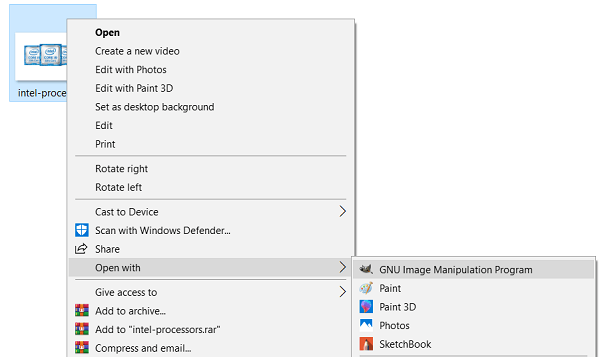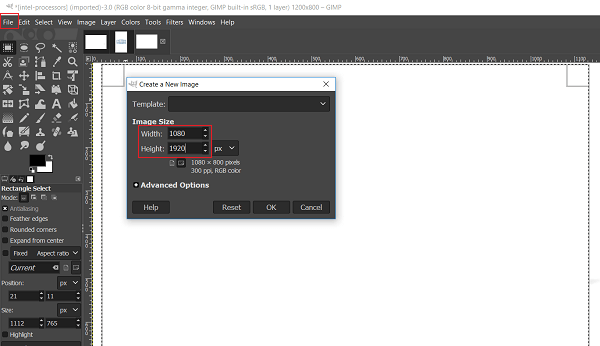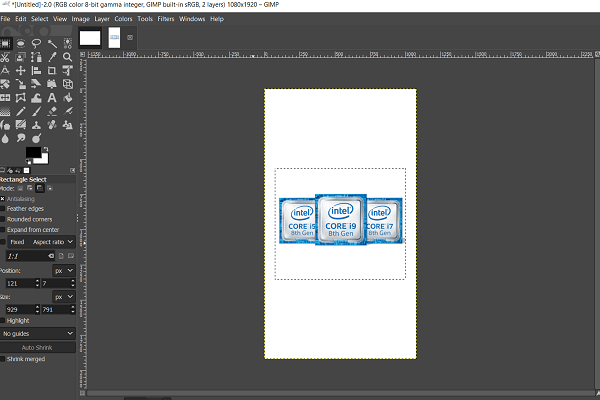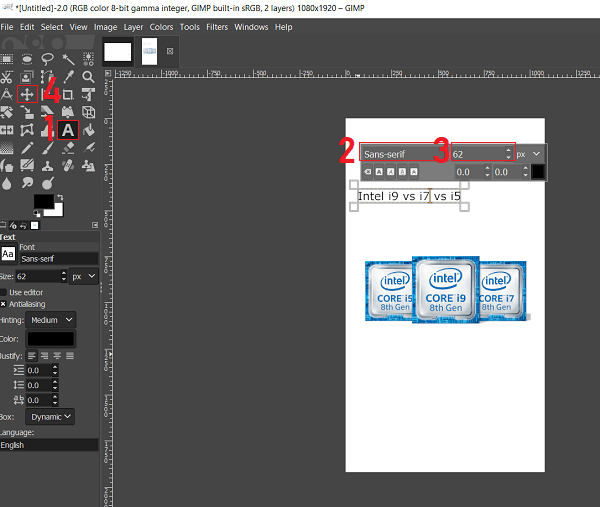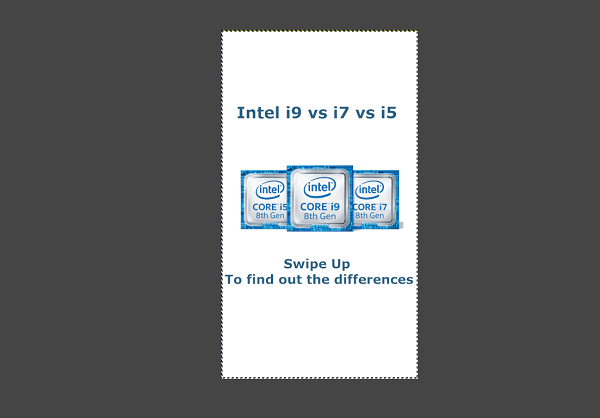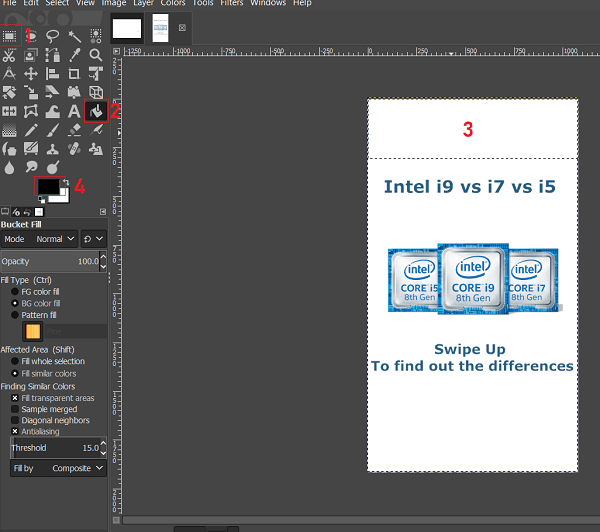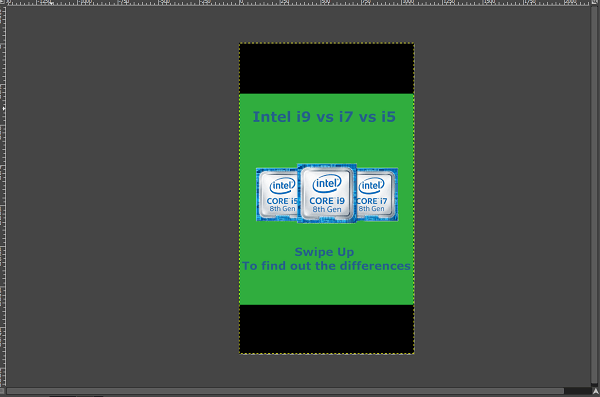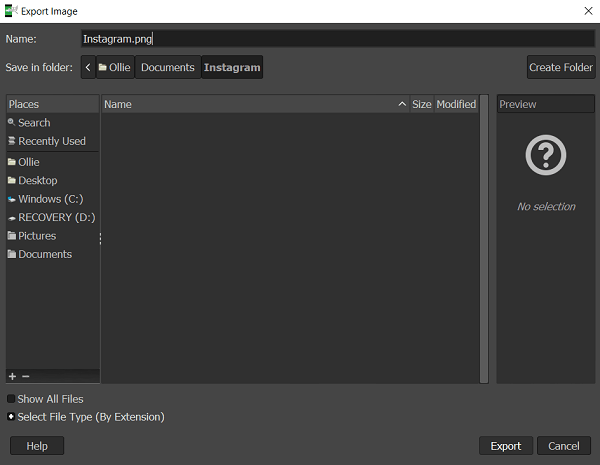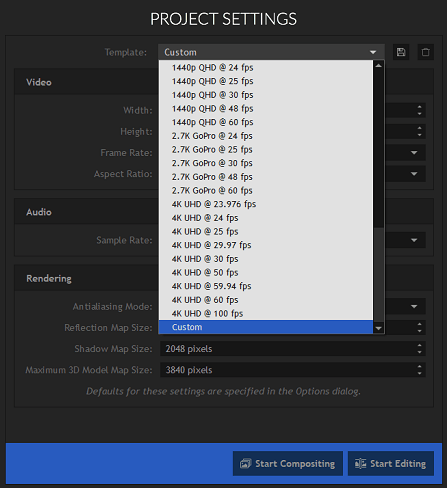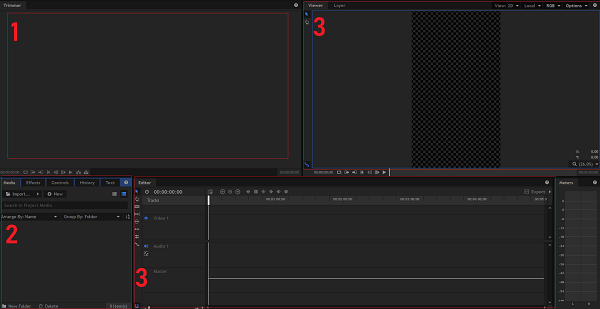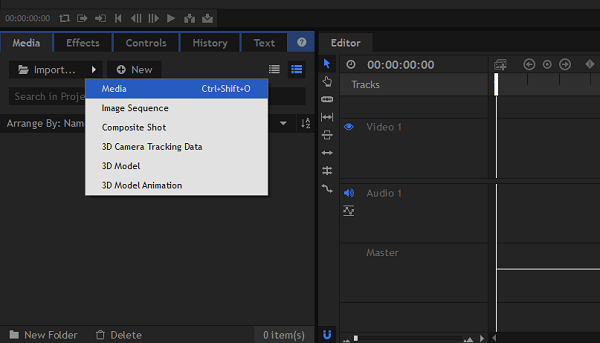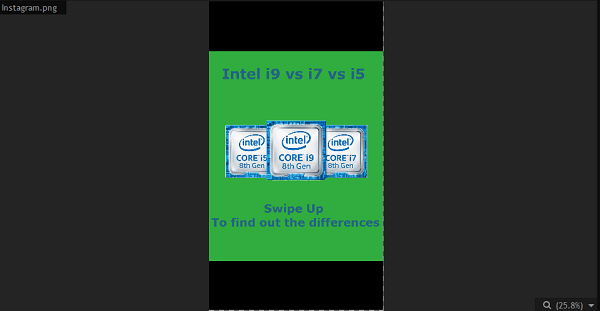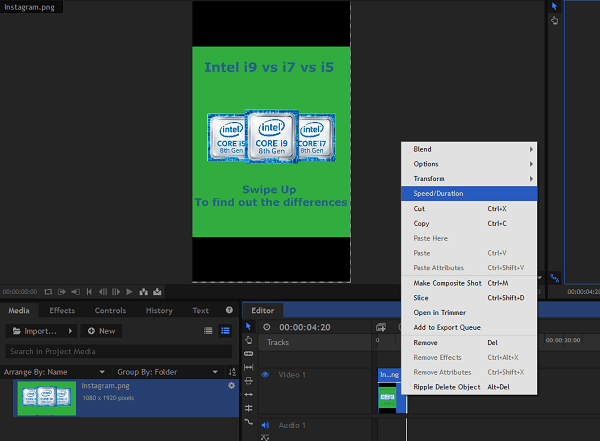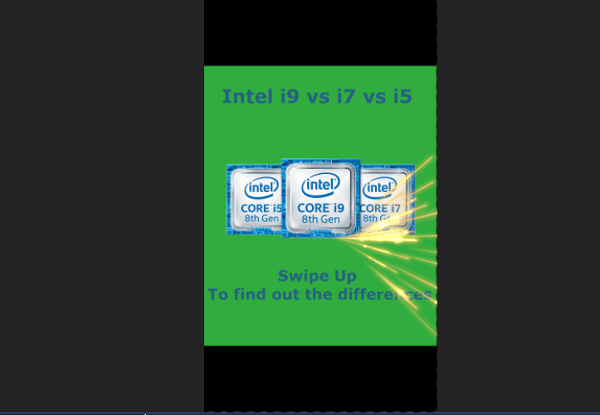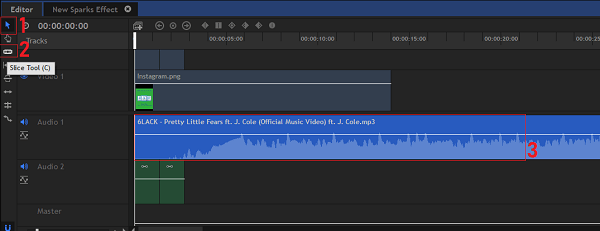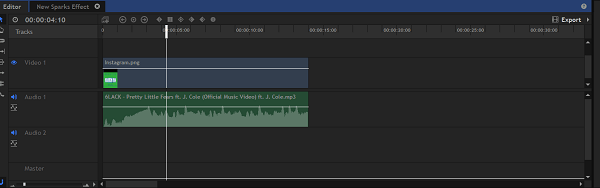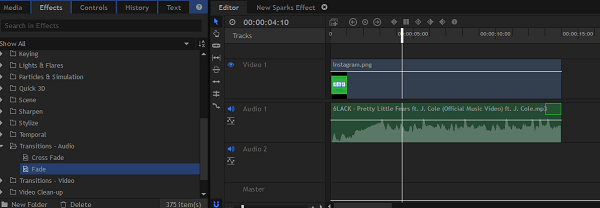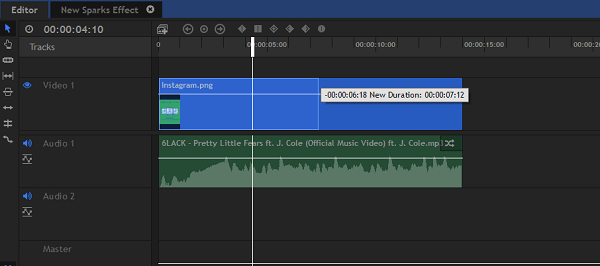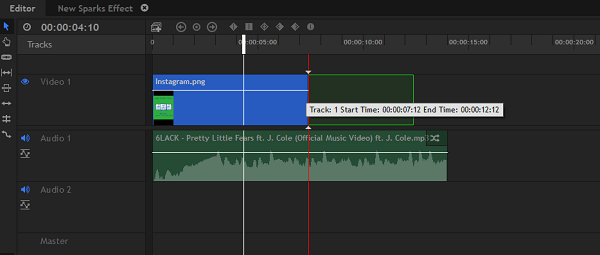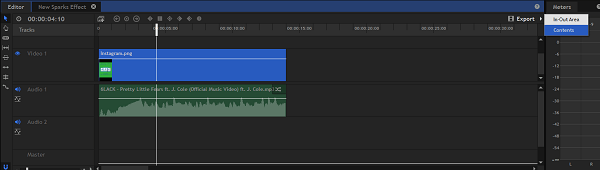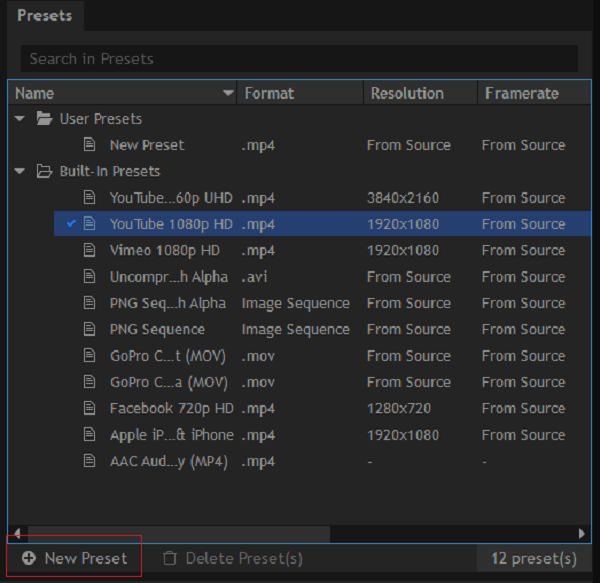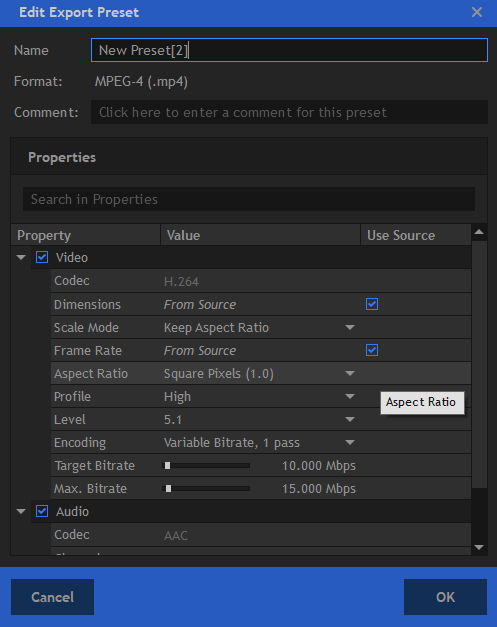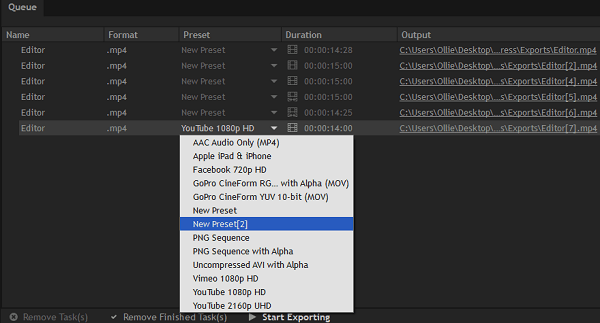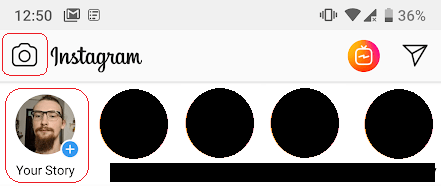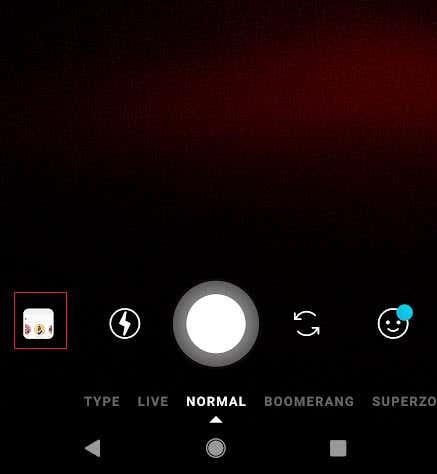Το Instagram μπορεί να ξεκίνησε ως εφαρμογή κοινής χρήσης φωτογραφιών, αλλά εξελίχθηκε γρήγορα. Σήμερα, το περιεχόμενο βίντεο έχει πολύ καλύτερη απόδοση στο Instagram από τις φωτογραφίες, ειδικά για ιστορίες.
Εάν θέλετε να μάθετε πώς να δημιουργείτε κινούμενες ιστορίες Instagram δωρεάν, θα σας μάθουμε τα βασικά. Μπορείτε επίσης να χρησιμοποιήσετε αυτές τις συμβουλές για να μετατρέψετε τις φωτογραφίες σας σε κινούμενες εκδόσεις στη ροή σας.
Ακολουθεί μια επισκόπηση αυτού που θα καλύψουμε:
- Γιατί οι ιστορίες βίντεο είναι καλύτερες από τις φωτογραφίες
- Τι λογισμικό χρειάζεστε για αυτό το σεμινάριο
- Πώς να μετατρέψετε μια φωτογραφία Instagram σε βίντεο με μουσική
- Πώς να μετατρέψετε πολλές εικόνες σε βίντεο με στυλ παρουσίασης
- Πώς να ανεβάσετε στο Instagram με hashtags που περιλαμβάνονται
Γιατί τα βίντεο και οι ιστορίες κινουμένων σχεδίων είναι καλύτερες από φωτογραφίες;
Δεν είμαστε σίγουροι ποιοι είναι οι ακριβείς αλγόριθμοι του Instagram, αλλά οι ιστορίες βίντεο φαίνεται να έχουν πολύ καλύτερη απόδοση από τις ιστορίες φωτογραφιών.
Όταν προσθέτετε ένα hashtag στην ιστορία σας, έχει την ευκαιρία να εμφανιστεί στη ροή ιστορίας για το συγκεκριμένο hashtag. Ωστόσο, το Instagram έχει κάποιο μυστικό σύστημα βαθμολόγησης στα παρασκήνια που καθορίζει εάν η ιστορία σας θα προβληθεί ή όχι.
Στις δοκιμές μου, οι ιστορίες βίντεο έχουν πάντα περισσότερες πιθανότητες να προβληθούν από τις ιστορίες φωτογραφιών. Αυτά είναι υπέροχα νέα, επειδή οι πιο δημοφιλείς ιστορίες σημαίνουν περισσότερες εντυπώσεις και ενδεχομένως περισσότερους ακόλουθους.
Επιπλέον, το περιεχόμενο βίντεο είναι πολύ καλύτερο στο να κρατά τους ακολούθους σας αφοσιωμένους. Εάν ενδιαφέρεστε για τη δημιουργία ποιοτικού περιεχομένου, είναι απολύτως λογικό να χρησιμοποιήσετε αυτό το σεμινάριο.
Συνιστώμενο Ελεύθερο Λογισμικό για αυτό το σεμινάριο
Προτείνουμε να χρησιμοποιήσετε το HitFilm Express για αυτήν την εργασία, αλλά αν έχετε ήδη ένα εργαλείο επεξεργασίας βίντεο, μπορείτε να το χρησιμοποιήσετε.
Το HitFilm Express είναι ένα ισχυρό εργαλείο επεξεργασίας βίντεο και είναι εντελώς δωρεάν στη χρήση, αν και μπορείτε να πληρώσετε για περισσότερα εφέ και στυλ. Πρέπει να εισαγάγετε ένα email και να δημιουργήσετε έναν λογαριασμό για να αποκτήσετε πρόσβαση στον σύνδεσμο λήψης.
Αν φοβάστε να πιάσετε ένα εργαλείο επεξεργασίας βίντεο για πρώτη φορά, μην ανησυχείτε, είναι πολύ απλό. Θα σας μεταφέρω σε όλα τα βήματα που απαιτούνται για αυτό το συγκεκριμένο σεμινάριο, ώστε να μην χαθείτε στην πορεία.
Εάν θέλετε να δημιουργήσετε πιο σύνθετα κινούμενα βίντεο, ίσως χρειαστεί να χρησιμοποιήσετε ένα εργαλείο επεξεργασίας φωτογραφιών. Μπορείτε είτε να επιλέξετε μια δωρεάν δοκιμή 7 ημερών του Photoshop ή να χρησιμοποιήσετε το GIMP . Σε αυτό το σεμινάριο, θα χρησιμοποιήσουμε το GIMP, ένα εντελώς δωρεάν πρόγραμμα επεξεργασίας εικόνων ανοιχτού κώδικα.
Πώς να μετατρέψετε μια φωτογραφία Instagram σε βίντεο με μουσική
Το να μάθετε πώς να μετατρέπετε μια φωτογραφία Instagram σε βίντεο με μουσική είναι εύκολα ένας από τους πιο απαιτητικούς οδηγούς επεξεργασίας εικόνων που βλέπω. Θα καλύψουμε τα παρακάτω βήματα παρακάτω.
- Πώς να χρησιμοποιήσετε το Hitfilm Express για να δημιουργήσετε ένα κινούμενο βίντεο
- Πώς να βεβαιωθείτε ότι το βίντεο έχει τη σωστή διάρκεια (κάτω από 15 δευτερόλεπτα)
- Πώς να διασφαλίσετε ότι το βίντεο έχει τις σωστές διαστάσεις (9:16)
- Πώς να δημιουργήσετε και να προσθέσετε μουσική
- Πώς να προσθέσετε ειδικά εφέ
Βήμα 1: Δημιουργία της φωτογραφίας
Όλα ξεκινούν με την επιλογή της φωτογραφίας που θέλετε να μετατρέψετε σε κινούμενο βίντεο. Για αυτό το σεμινάριο θα δημιουργήσουμε μια ιστορία για να προωθήσουμε το άρθρο σύγκρισης CPU της Intel .
Πρέπει να βεβαιωθείτε ότι η φωτογραφία σας έχει το σωστό μέγεθος και ανάλυση. Εάν είναι ήδη έτοιμο το Instagram, μπορείτε να παραλείψετε αυτό το βήμα.
Για τα Instagram Stories, η ανάλυση αναστρέφεται. Έτσι, αντί για 1920 x 1080 16:9 είναι 1080 x 1920 9:16. Με άλλα λόγια, είναι ανάλυση πορτραίτου, όχι οριζόντια.
Εάν χρησιμοποιείτε τις δικές σας φωτογραφίες, η πιο εύκολη επιλογή είναι να τις περικόψετε ή απλώς να τραβήξετε μια φωτογραφία σε κατακόρυφη λειτουργία. Όταν προμηθεύεστε φωτογραφίες στο διαδίκτυο, θα πρέπει να επεξεργαστείτε τις διαστάσεις. Αυτό μπορεί να γίνει σε δύο γρήγορα βήματα.
Πρώτα, πάρτε την εικόνα προέλευσης και ανοίξτε την στο λογισμικό επεξεργασίας εικόνων.
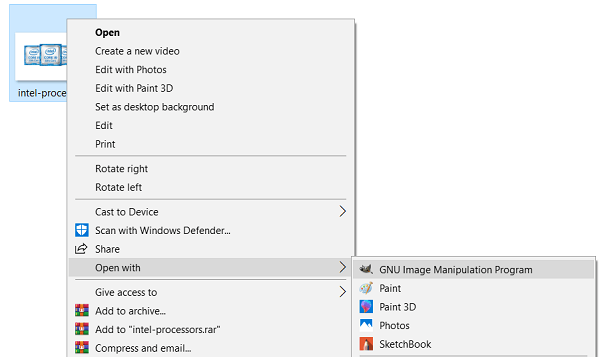
Στη συνέχεια, κάντε κλικ στο εργαλείο επιλογής εικόνας και, στη συνέχεια, κάντε κλικ και σύρετε στην κύρια περιοχή της εικόνας. Πιθανότατα θα χρειαστεί να κόψετε τις περιοχές στο πλάι.

Στη συνέχεια, πατήστε Ctrl+X . Αυτό θα κόψει την επιλεγμένη περιοχή. Στη συνέχεια, κάντε κλικ στο Αρχείο επάνω αριστερά, στη συνέχεια στο Νέο και μετά ορίστε τις παραμέτρους σε πλάτος 1080 και ύψος 1920.
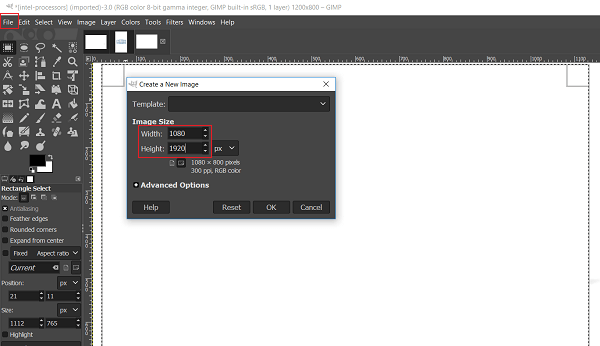
Μετά από αυτό, πατήστε Ctrl+V - η φωτογραφία σας θα βρίσκεται τώρα σε μια περιοχή κατάλληλου μεγέθους.
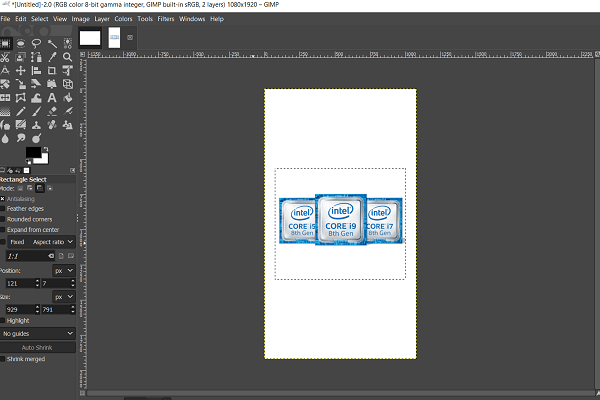
Προφανώς, υπάρχουν κάποια προβλήματα με αυτήν την εικόνα. Υπάρχει πολύς κενός χώρος πάνω και κάτω από το κύριο περιεχόμενο. Μπορούμε να το διορθώσουμε προσθέτοντας δύο πράγματα.
Το πρώτο πράγμα είναι κάποιο κείμενο, ώστε οι ακόλουθοι να μπορούν να λάβουν κάποιο πλαίσιο. Μπορείτε να χρησιμοποιήσετε το εργαλείο κειμένου «A» (1) για να προσθέσετε κείμενο. Χρησιμοποιήστε το πλαίσιο στα δεξιά (2) για να προσαρμόσετε το μέγεθος της γραμματοσειράς και το πλαίσιο στα αριστερά για να αλλάξετε τον τύπο γραμματοσειράς (3).
Το μικρό μαύρο τετράγωνο στη γωνία είναι για την επιλογή του χρώματος του κειμένου. Μόλις ολοκληρώσετε την πληκτρολόγηση, χρησιμοποιήστε το εργαλείο μετακίνησης (4) για να σύρετε το πλαίσιο κειμένου σε μια πιο κατάλληλη θέση.
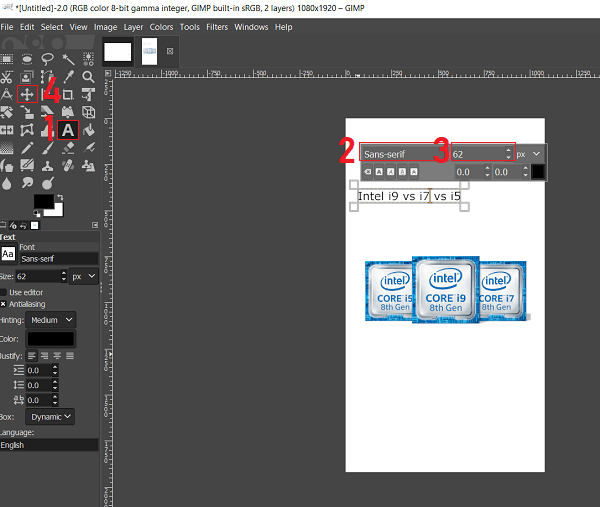
Αφού προσθέσετε κάποιο κείμενο, αυτό είναι το αποτέλεσμα. Είναι πολύ καλύτερο, αλλά υπάρχει ακόμα πολύ λευκός χώρος στην κορυφή.
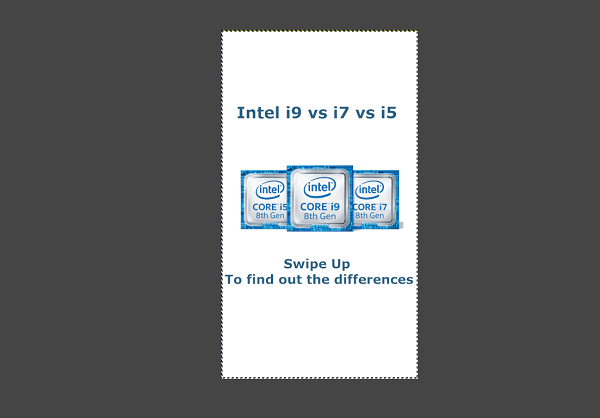
Ευτυχώς, μπορούμε να το επιλύσουμε προσθέτοντας μαύρες γραμμές στο επάνω και στο κάτω μέρος της εικόνας. Θα φαίνεται ότι το συνολικό μέγεθος της εικόνας είναι μικρότερο στο Instagram και μπορούμε ακόμη και να κρύψουμε ορισμένα hashtags σε αυτήν την περιοχή. Περισσότερα για αυτό αργότερα.
Για να δημιουργήσετε μαύρες γραμμές, επιλέξτε πρώτα το εργαλείο επιλογής ορθογωνίου (1) και, στη συνέχεια, δημιουργήστε ένα ορθογώνιο στο επάνω μέρος της εικόνας σας. Στη συνέχεια επιλέξτε το εργαλείο του κάδου βαφής (2). Κάντε κλικ για να συμπληρώσετε την περιοχή (3). Μπορείτε να χρησιμοποιήσετε το εργαλείο επιλογής χρώματος (4) για να αλλάξετε χρώμα εάν δεν είναι ήδη σε μαύρο.
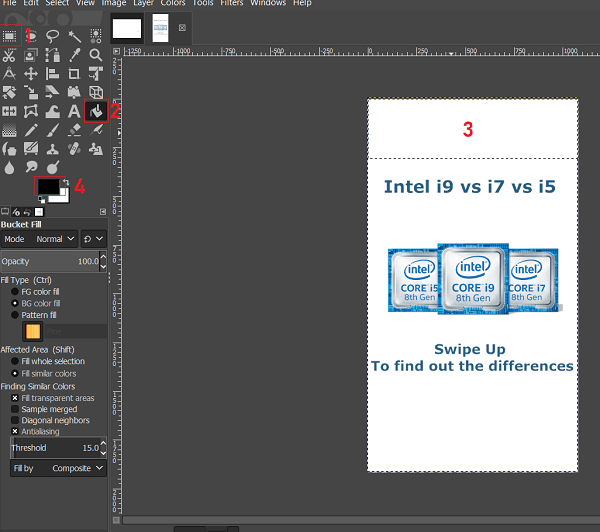
Επαναλάβετε αυτή τη διαδικασία στο κάτω μέρος. Εάν θέλετε, μπορείτε να χρησιμοποιήσετε το εργαλείο βαφής και στην κύρια λευκή περιοχή για να ζωντανέψετε λίγο την εικόνα. Μετά, θα πρέπει να έχετε κάτι που μοιάζει λίγο με αυτό.
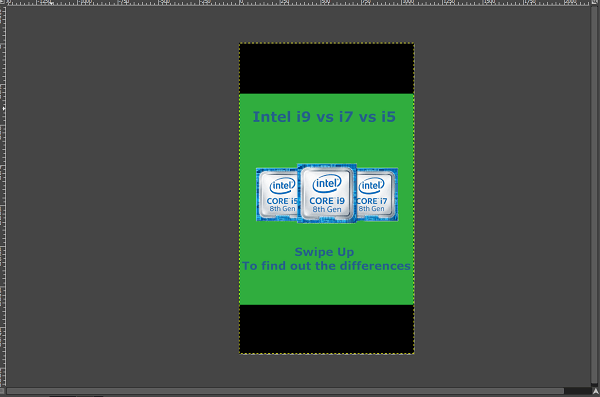
Τώρα ήρθε η ώρα να αποθηκεύσετε την εικόνα και να προχωρήσετε. Κάντε κλικ στο Αρχείο > Εξαγωγή και βρείτε μια κατάλληλη τοποθεσία, ώστε να μπορείτε να τη βρείτε εύκολα αργότερα.
Κατά την εξαγωγή, φροντίστε να προσθέσετε .PNG στο τέλος του ονόματος αρχείου, ώστε να αποθηκεύεται ως ο σωστός τύπος αρχείου.
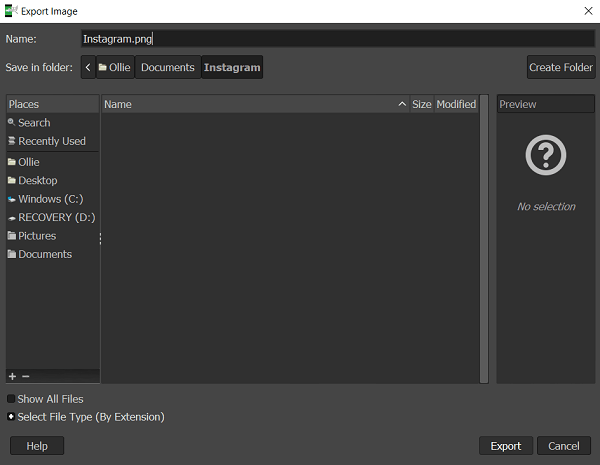
Έχετε τώρα την εικόνα σας έτοιμη για επεξεργασία.
Βήμα 2: Μετατροπή της φωτογραφίας σε βίντεο
Ήρθε τώρα η ώρα να ανοίξετε τη φωτογραφία σας στο λογισμικό επεξεργασίας βίντεο Hitfilm Express. Θα σας καθοδηγήσουμε σε κάθε βήμα παρακάτω.
Αφού συνδεθείτε, κάντε κλικ στο Αρχείο , μετά στο Νέο στο επάνω μέρος της σελίδας. Στη σελίδα ρυθμίσεων έργου, κάντε κύλιση προς τα κάτω στον επιλογέα προτύπου και κάντε κλικ στην επιλογή Προσαρμογή .
Στη συνέχεια, βεβαιωθείτε ότι οι ρυθμίσεις σας αντικατοπτρίζουν αυτό που επιλέξαμε παρακάτω. Τέλος, κάντε κλικ στο Έναρξη επεξεργασίας .
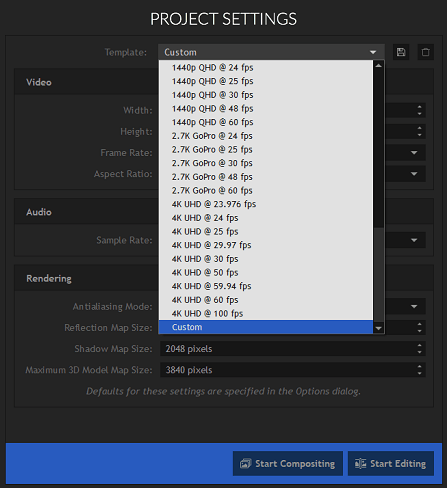
Εδώ είναι μια γρήγορη επισκόπηση αυτού που κοιτάτε.
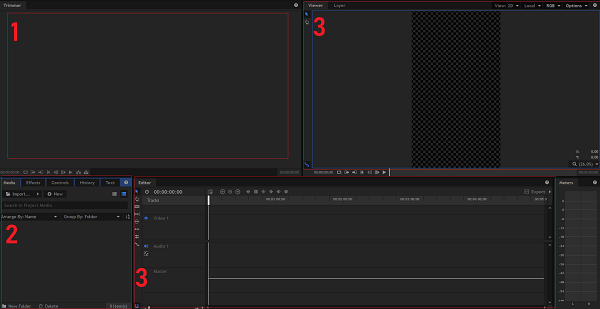
- Το τρίμερ – δεν είναι απαραίτητο για αυτό το σεμινάριο.
- Ο πίνακας πολυμέσων και εφέ – Μπορείτε να το χρησιμοποιήσετε για εισαγωγή φωτογραφιών, μουσικής, βίντεο και προσθήκη εφέ.
- Το χρονοδιάγραμμα – μπορείτε να το χρησιμοποιήσετε για να επεξεργαστείτε τη διάρκεια των φωτογραφιών/βίντεο και να προσαρμόσετε τη διάρκεια του συνολικού έργου.
- Ο θεατής – εδώ θα δείτε μια ζωντανή προβολή αυτού που επεξεργάζεστε.
Με την εξήγηση αυτή, ας ξεκινήσουμε με το μεγαλύτερο μέρος του σεμιναρίου.
Αρχικά, πρέπει να εισαγάγετε τη φωτογραφία σας. Στον πίνακα πολυμέσων και εφέ, κάντε κλικ στο βέλος Εισαγωγή και, στη συνέχεια, κάντε κλικ στην επιλογή Πολυμέσα .
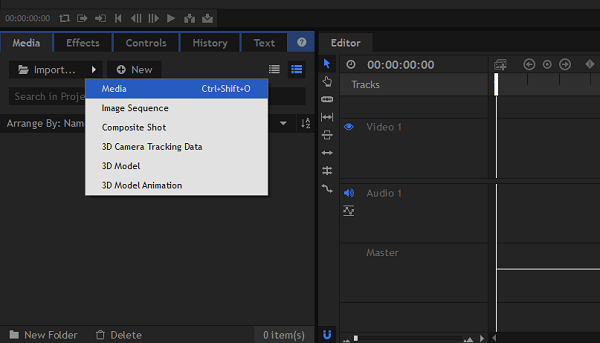
Βρείτε τη φωτογραφία σας και μετά κάντε κλικ για να την εισαγάγετε. Θα δείτε κάτι τέτοιο.
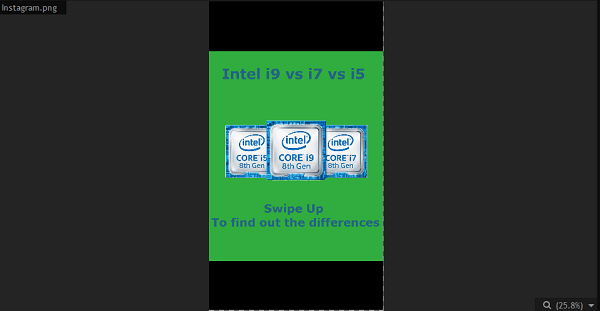
Από τον πίνακα πολυμέσων και εφέ, σύρετε την εικόνα σας και τοποθετήστε την στο πλαίσιο γραμμής χρόνου. Τώρα θα έχετε ξεκινήσει την αρχή του έργου βίντεο.
Αυτήν τη στιγμή, το βίντεο θα πρέπει να παίζει για περίπου 4 δευτερόλεπτα από προεπιλογή. Μπορούμε να το αυξήσουμε έως και 14 δευτερόλεπτα. Οι ιστορίες του Instagram έχουν όριο 15 δευτερολέπτων, αλλά αν υπερβεί αυτό το χρονικό διάστημα έστω και κατά ένα χιλιοστό του δευτερολέπτου, δεν μπορεί να χρησιμοποιηθεί.
Για να αλλάξετε τη διάρκεια αναπαραγωγής της φωτογραφίας σας στο βίντεο, κάντε δεξί κλικ στο πλαίσιο της γραμμής χρόνου και κάντε κλικ στην Ταχύτητα/Διάρκεια .
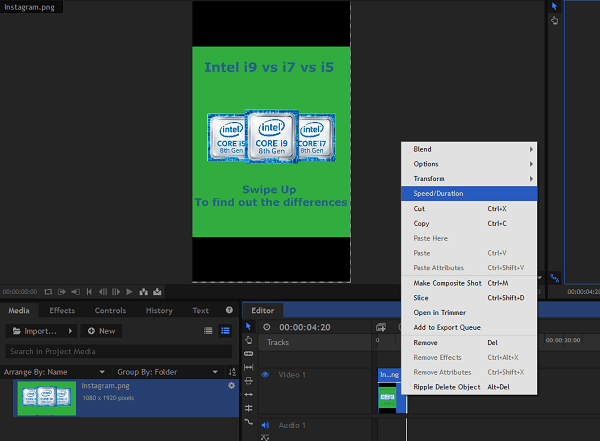
Μπορείτε να προσαρμόσετε την επιλογή διάρκειας στην καρτέλα Ταχύτητα/Διάρκεια σε 14 δευτερόλεπτα. Μετά, κάντε κλικ στο OK για να εφαρμόσετε τις αλλαγές. Τώρα θα έχετε την πλήρη ιστορία σας στο Instagram. Ώρα να προσθέσετε μερικά εφέ!
Στον πίνακα πολυμέσων και εφέ, κάντε κλικ στην καρτέλα Εφέ . Εδώ είναι μια εικόνα που θα σας βοηθήσει.

Υπάρχουν πολλά εφέ με τα οποία μπορείτε να παίξετε, τα περισσότερα από τα οποία είναι δωρεάν. Για να δοκιμάσετε εφέ, απλώς κάντε κλικ και σύρετε το εφέ στη φωτογραφία σας στη γραμμή χρόνου. Αφού προσθέσετε ένα εφέ, πατήστε το play και μπορείτε να το προβάλετε στον πίνακα προβολής. Εάν δεν σας αρέσει ένα εφέ, πατήστε Ctrl+Z για να το αναιρέσετε.
Πολλά από τα εφέ προσθέτουν μόνο ένα βασικό φίλτρο στη φωτογραφία σας, το οποίο είναι λίγο βαρετό. Αν θέλετε κινούμενα εφέ, αναζητήστε εφέ στους φακέλους Warp, Grunge, Quick 3D και Particles & Simulation.
Εδώ είναι ένα παράδειγμα από κάτι που φτιάξαμε. Δημιουργήθηκε χρησιμοποιώντας το εφέ Sparks στην καρτέλα Quick 3D . Με αυτό το εφέ, φαίνεται σαν να βγαίνει μια σπίθα από το τσιπ του επεξεργαστή.
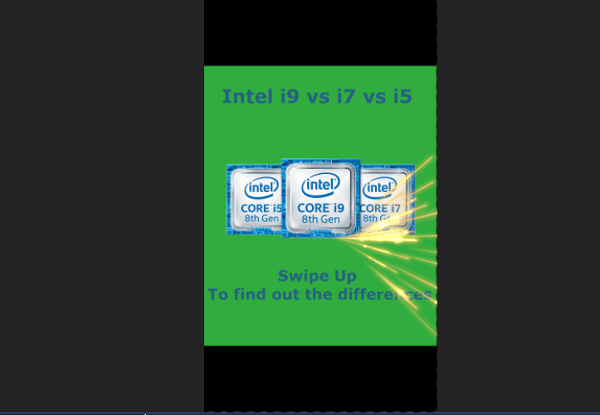
Εάν θέλετε να προσθέσετε μουσική, πρέπει να βρείτε αρχεία .MP3 ή άλλα αρχεία ήχου. Υπάρχουν πολλοί δωρεάν πόροι στο Διαδίκτυο για μουσική χωρίς δικαιώματα, οι οποίοι θα πρέπει να χρησιμοποιηθούν εάν έχετε μια επιχείρηση. Εναλλακτικά, μπορείτε να χρησιμοποιήσετε υλικό που προστατεύεται από πνευματικά δικαιώματα, εφόσον εμπίπτει σε θεμιτή χρήση.
Μπορείτε να εισάγετε μουσική χρησιμοποιώντας την ίδια μέθοδο που χρησιμοποιήσατε για την εισαγωγή της φωτογραφίας σας.
Αφού εισαγάγετε τη μουσική σας, σύρετέ τη στη γραμμή χρόνου. Ο ήχος μπορεί να είναι περισσότερο από 14 δευτερόλεπτα, επομένως θα πρέπει να το προσαρμόσετε. Υπάρχουν δύο εργαλεία στο πλαίσιο της γραμμής χρόνου που μπορείτε να χρησιμοποιήσετε για να το πετύχετε.
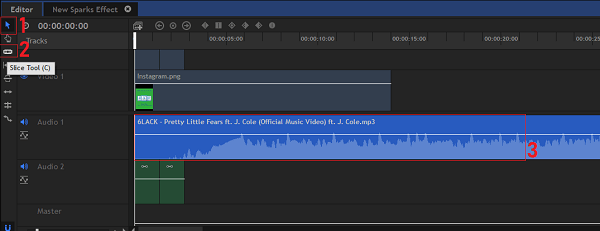
Για να επεξεργαστείτε τον ήχο (3) στη γραμμή χρόνου σας, μπορείτε να χρησιμοποιήσετε το εργαλείο slice (2) για να κόψετε τον ήχο σε δύο ξεχωριστά τμήματα. Αφού το κόψετε, χρησιμοποιήστε το εργαλείο μετακίνησης (1) για να επιλέξετε κάθε τμήμα. Μπορείτε να πατήσετε 'διαγραφή' στο πληκτρολόγιό σας για να διαγράψετε οποιοδήποτε τμήμα δεν θέλετε. Χρησιμοποιήστε το εργαλείο Μετακίνηση (1) για να κάνετε κλικ και να σύρετε τον ήχο σε μια νέα θέση στη γραμμή χρόνου.
Ίσως χρειαστεί να ακούσετε τον ήχο για να βρείτε το καλύτερο κομμάτι 14 δευτερολέπτων για χρήση. Δείτε πώς θα πρέπει να είναι το χρονολόγιό σας μετά την επεξεργασία του ήχου.
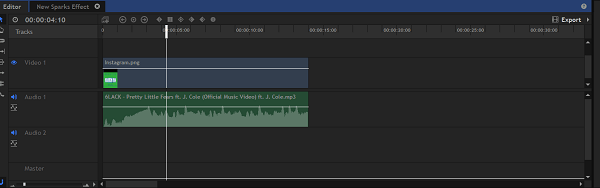
Εάν θέλετε να σβήσει ο ήχος, μεταβείτε στην καρτέλα εφέ στον πίνακα πολυμέσων και Εφέ . Στη συνέχεια, πραγματοποιήστε κύλιση στα εφέ και βρείτε τον φάκελο Transitions – Audio . Κάντε κλικ για να το ανοίξετε. Βρείτε την επιλογή Fade και κάντε κλικ και σύρετέ την στο τέλος του κλιπ ήχου στη γραμμή χρόνου.
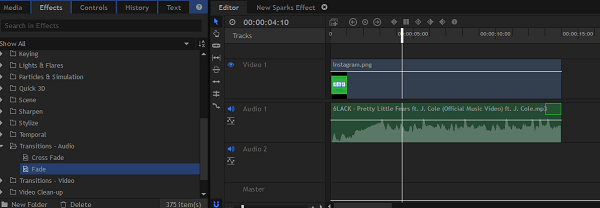
Πώς να προσθέσετε περισσότερες εικόνες στο βίντεό σας
Είναι πολύ εύκολο να δημιουργήσετε ένα βίντεο σε στυλ προβολής διαφανειών με το Hitfilm Express. Με το εργαλείο μετακίνησης στη γραμμή χρόνου, επισημάνετε το τέλος του κλιπ φωτογραφίας και σύρετε για να μειώσετε το μέγεθός του.
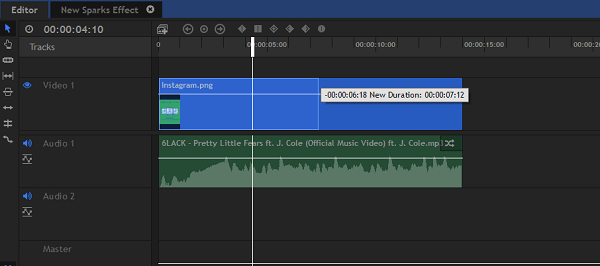
Στη συνέχεια, χρησιμοποιήστε την επιλογή εισαγωγής στον πίνακα πολυμέσων και εφέ για να προσθέσετε περισσότερες φωτογραφίες. Μπορείτε ακόμη και να προσθέσετε βίντεο. Κάντε κλικ και σύρετε τις εικόνες και τις φωτογραφίες σας στη γραμμή χρόνου σας.
Καθώς το κάνετε αυτό, θα δείτε κάτι όπως φαίνεται παρακάτω. Μπορείτε να χρησιμοποιήσετε το εργαλείο μετακίνησης στο πλαίσιο της γραμμής χρόνου για να προσαρμόσετε το μήκος κάθε κλιπ. Υπάρχει επίσης ένα εφέ στην καρτέλα εφέ στον πίνακα μέσων/εφέ που μπορεί να χρησιμοποιηθεί για να ξεθωριάσει κάθε διαφάνεια.
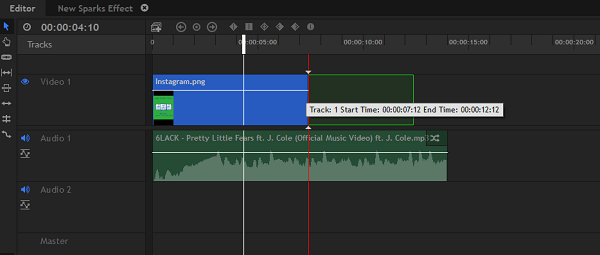
Εξαγωγή του βίντεό σας, έτοιμο για Instagram
Το επόμενο βήμα είναι να εξαγάγετε το νέο σας βίντεο. Για να το κάνετε αυτό, κάντε κλικ στο κουμπί Εξαγωγή στη δεξιά πλευρά του πλαισίου της γραμμής χρόνου. Στη συνέχεια, κάντε κλικ στην επιλογή Περιεχόμενα .
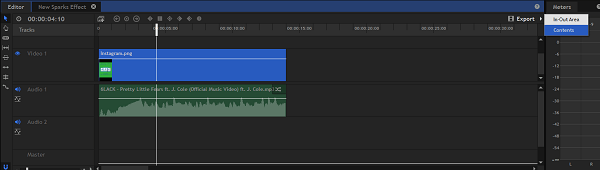
Για να βεβαιωθείτε ότι ταιριάζει στο Instagram, θα χρειαστεί να δημιουργήσετε μια νέα προσαρμοσμένη προεπιλογή εξαγωγής. Αναζητήστε την καρτέλα Preset στην αριστερή πλευρά της οθόνης. Σε αυτήν την καρτέλα, κάντε κλικ στην επιλογή Νέα προεπιλογή . Στη συνέχεια, κάντε κλικ στο MPEG-4 (.mp4) .
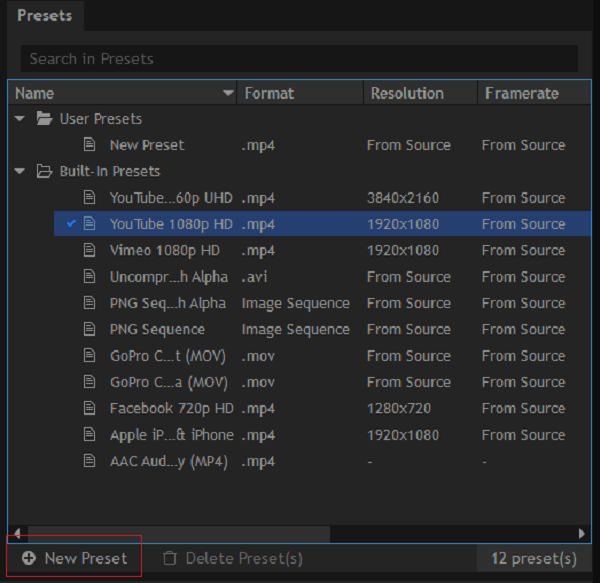
Ακολουθήστε τις ρυθμίσεις που παραθέτουμε παρακάτω και, στη συνέχεια, κάντε κλικ στο «OK».
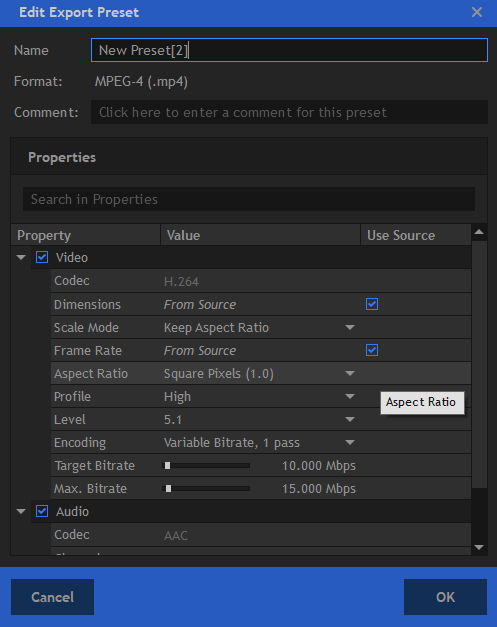
Στη συνέχεια, στρέψτε τα μάτια σας στον πίνακα Ουρά . Θα βρείτε το έργο σας έτοιμο για εξαγωγή εδώ. Κάντε κλικ στο αναπτυσσόμενο πλαίσιο στην ενότητα Προεπιλογή και επιλέξτε την προεπιλογή που μόλις δημιουργήσατε. Τέλος, κάντε κλικ στο κουμπί Έναρξη εξαγωγής στο κάτω μέρος του πίνακα ουράς.
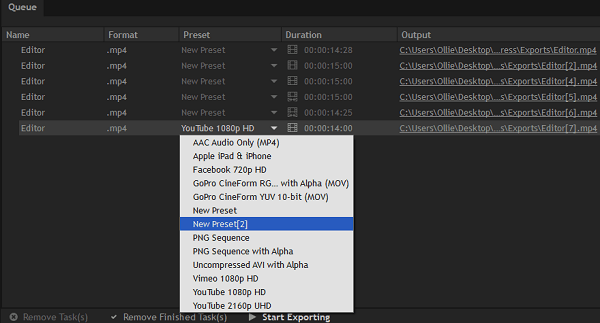
Θα ξεκινήσει τώρα η εξαγωγή του βίντεό σας. Μόλις εξαχθεί, θα σας δοθεί ένας σύνδεσμος στο πεδίο Έξοδος στον πίνακα Ουρά. Μπορείτε να κάνετε κλικ σε αυτό για να βρείτε το βίντεό σας στον υπολογιστή σας.
Μεταφόρτωση της νέας σας κινούμενης ιστορίας στο Instagram
Τώρα που έχουμε το βίντεό σας, απομένουν μόνο λίγα βήματα για να το αποκτήσετε στο Instagram. Εδώ είναι τι μένει να κάνουμε.
- Μεταφέρετε το βίντεό σας στη συσκευή σας
- Προσθέστε το στην ιστορία σας
- Προσθέστε hashtags
Υπάρχουν διάφοροι τρόποι για να μεταφέρετε το νέο σας βίντεο στο smartphone σας. Το πιο εύκολο θα ήταν να χρησιμοποιήσετε μια εφαρμογή φωτογραφιών cloud όπως το iCloud στο iOS ή το Google Photos στο Android. Εναλλακτικά, μπορείτε να το μεταφέρετε μέσω USB.
Μόλις έχετε το αρχείο στο smartphone σας, ήρθε η ώρα να το ανεβάσετε στον ��ογαριασμό σας στο Instagram. Στο Instagram, πατήστε το κουμπί της κάμερας στην επάνω αριστερή γωνία ή το κουμπί Η ιστορία σας .
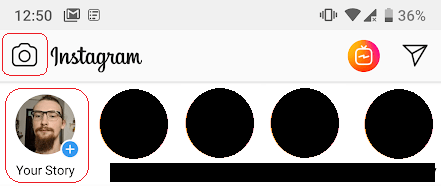
Στη συνέχεια, πατήστε το κουμπί του μικρού τροχού φωτογραφίας κάτω αριστερά. Τώρα μπορείτε να βρείτε και να επιλέξετε το βίντεο που δημιουργήσατε.
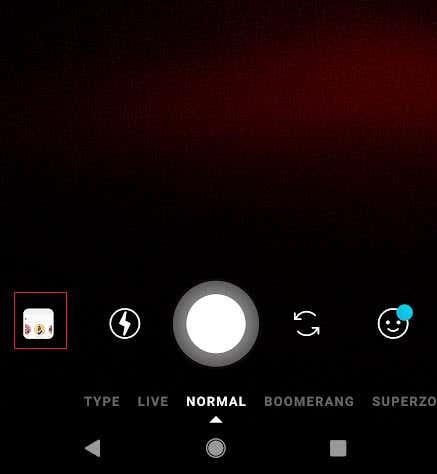
Τώρα μπορείτε να ακολουθήσετε τα κανονικά βήματα που θα ακολουθούσατε για να υποβάλετε την ιστορία σας στο Instagram.
Εάν θέλετε να αποκτήσετε ακόμη μεγαλύτερη έκθεση στη νέα σας ιστορία, μπορείτε να προσθέσετε έως και 10 σχετικά hashtags.
Πατήστε το κουμπί κειμένου στην κορυφή και, στη συνέχεια, πληκτρολογήστε #example. Απλώς αντικαταστήστε το παράδειγμα με όποιο hashtag είναι το καταλληλότερο.
Μπορείτε να αλλάξετε το χρώμα του κειμένου σε μαύρο και, στη συνέχεια, να σύρετε το κείμενο στη μαύρη περιοχή της ιστορίας σας. Αυτό σας επιτρέπει να συμπεριλάβετε hashtags, ενώ τα κρατάτε κρυφά.
συμπέρασμα
Ελπίζουμε ότι ο οδηγός μας για το πώς να δημιουργείτε κινούμενες ιστορίες στο Instagram έχει αποδειχθεί χρήσιμος. Έχετε ερωτήσεις σχετικά με αυτόν τον οδηγό; Αν ναι, μη διστάσετε να επικοινωνήσετε.